Problem
- Podczas instalacji ESET Management Agent wystąpił błąd podczas korzystania z nowego urządzenia wirtualnego Rocky Linux ESET PROTECT Virtual Appliance
- Otrzymano następujący komunikat o błędzie: ERROR: (ConfigInsertPeerCertContent) Sprawdzanie certyfikatu zakończyło się błędem "ParsePfxCertificate: PFXImportCertStore nie powiodło się z Podane hasło sieciowe jest nieprawidłowe. Kod błędu: 0x56'
- Ręczna instalacja programu ESET Management Agent przy użyciu wyeksportowanego certyfikatu równorzędnego
Szczegóły
Kliknij, aby rozwinąć
W najnowszej wersji ESET PROTECT Virtual Appliance (Rocky Linux) certyfikaty ESET Management Agent są eksportowane z kontenerem PKCS7. Takie szyfrowanie nie jest obsługiwane przez system Windows Server 2016 i wcześniejsze wersje, co powoduje niepowodzenie instalacji ESET Management Agent.
Rozwiązanie
Kliknij opcję Więcej → Certyfikaty równorzędne, kliknij odpowiedni certyfikat i kliknij opcję Eksportuj, aby pobrać certyfikat.
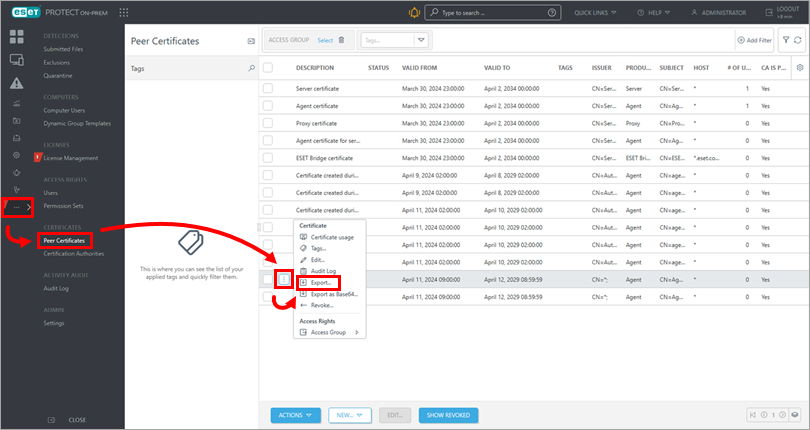
Rysunek 1-1 Kliknij dwukrotnie wyeksportowany plik
.pfxcertyfikatu na komputerze końcowym z systemem Windows 11 i nowszym lub Windows Server 2019 i nowszym.W Kreatorze importu certyfikatów wybierz Maszynę lokalną i kliknij Dalej.
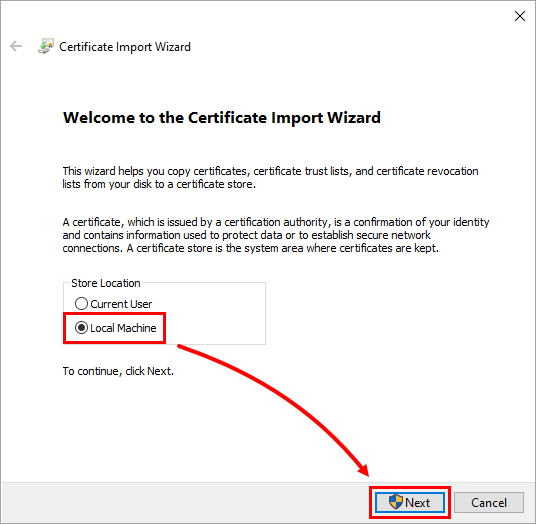
Rysunek 1-2 Sprawdź, czy wybrano prawidłowy plik certyfikatu i kliknij Next.
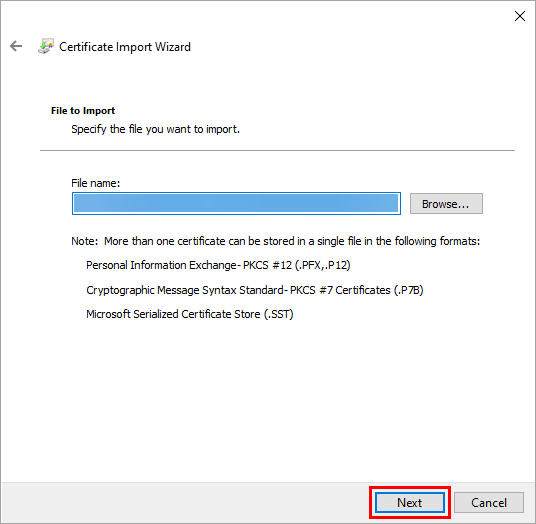
Rysunek 1-3 Upewnij się, że pola wyboru Mark this key as exportable i Include all extended properties są zaznaczone i kliknij Next.
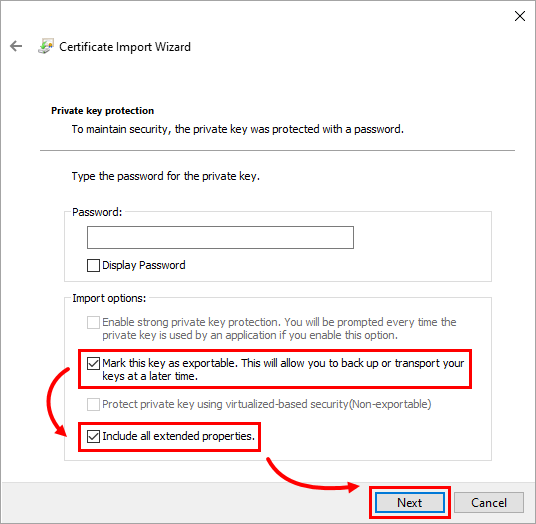
Rysunek 1-4 Zaznacz opcję Place all certificates in the following store, kliknij Browse, wybierz Personal i kliknij Next.
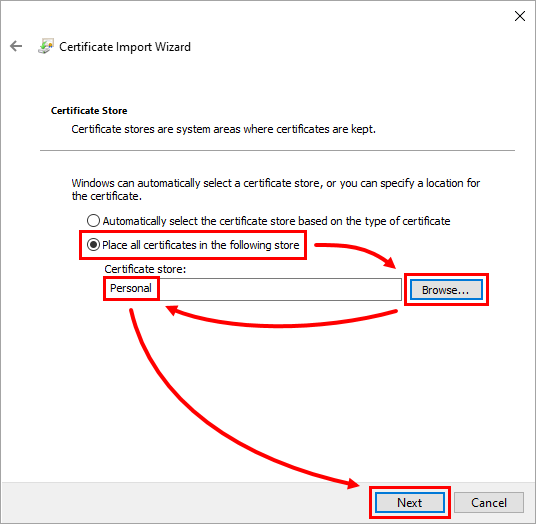
Rysunek 1-5 Kliknij Finish (Zakończ).
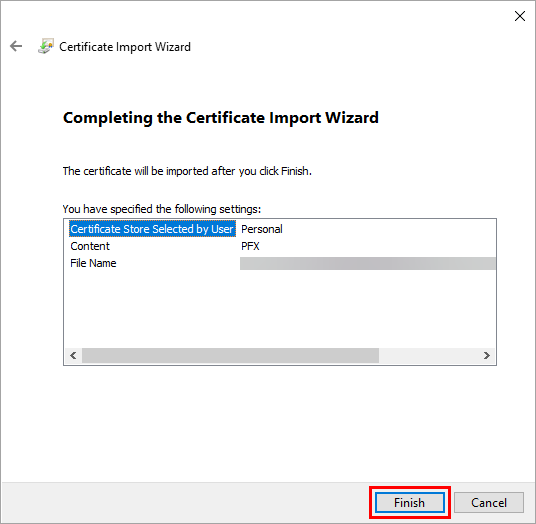
Rysunek 1-6 Kliknij ikonę Windows na pasku zadań, wpisz zarządzaj certyfikatami komputera i naciśnij klawisz Enter.
Kliknij Personal → Certificates. Kliknij prawym przyciskiem myszy Certyfikat agenta dla hosta i kliknij Wszystkie zadania → Eksportuj.
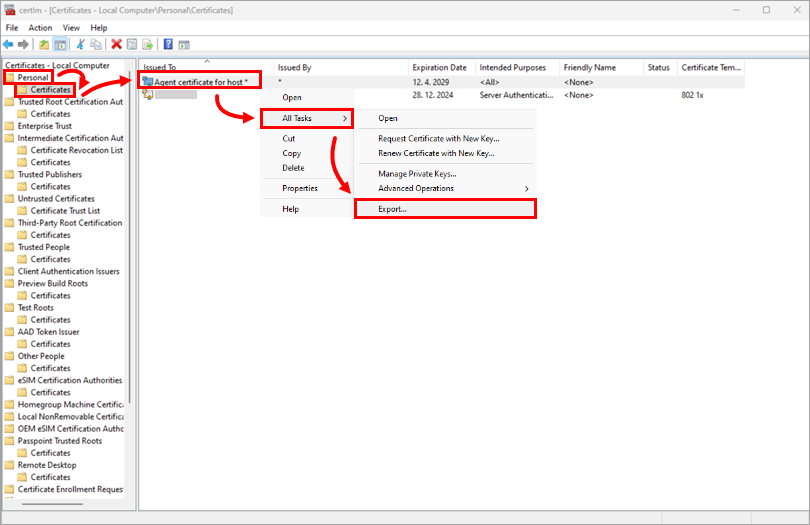
Rysunek 1-8 W Kreatorze eksportu certyfikatów kliknij Dalej.
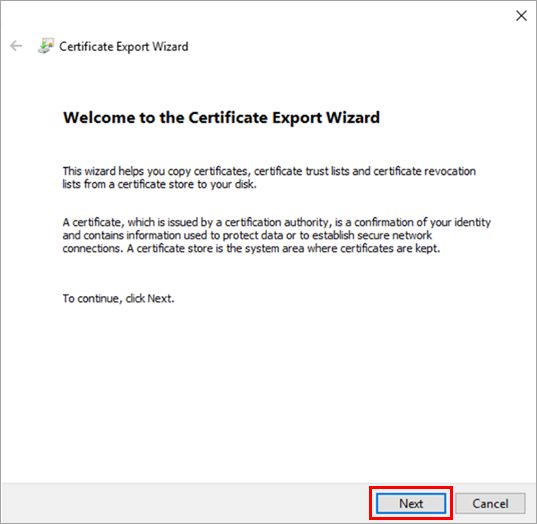
Rysunek 1-9 Sprawdź, czy zaznaczona jest opcja Yes, export the private key i kliknij Next.
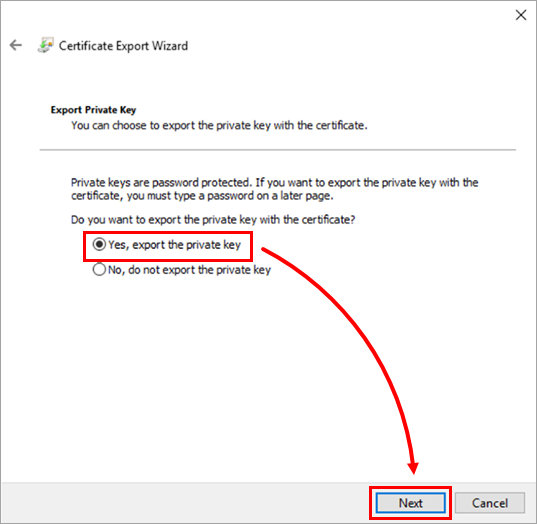
Rysunek 1-10 Upewnij się, że pola wyboru Include all certificates in the certification path if possible, Export all extended properties i Enable certificate privacy są zaznaczone i kliknij Next.
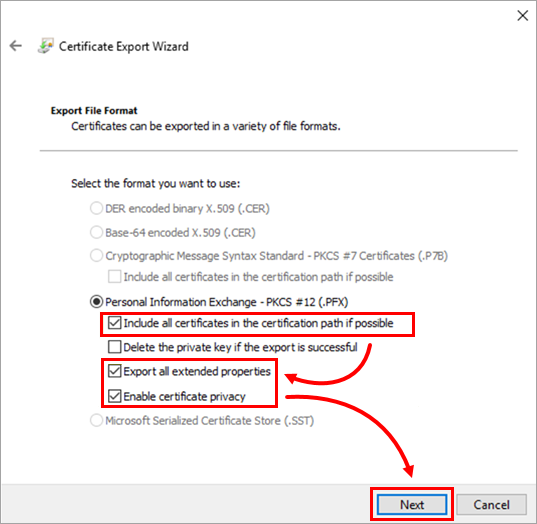
Rysunek 1-11 Zaznacz pole wyboru obok Password, wpisz hasło i potwierdź je. Z rozwijanego menu Encryption wybierz TripleDES-SHA1 i kliknij Next.
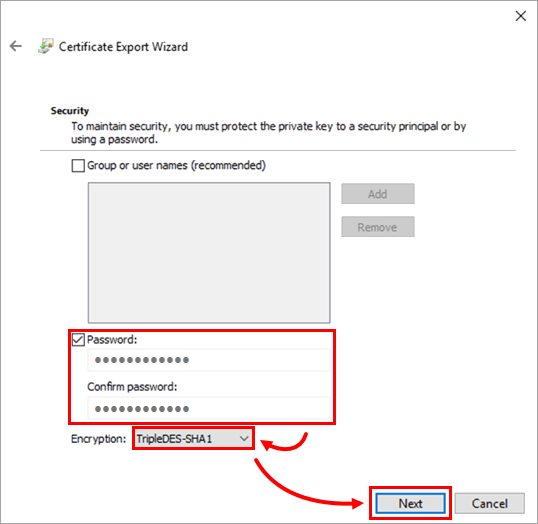
Rysunek 1-12 Sprawdź, czy wybrano prawidłowy plik certyfikatu i kliknij Next.
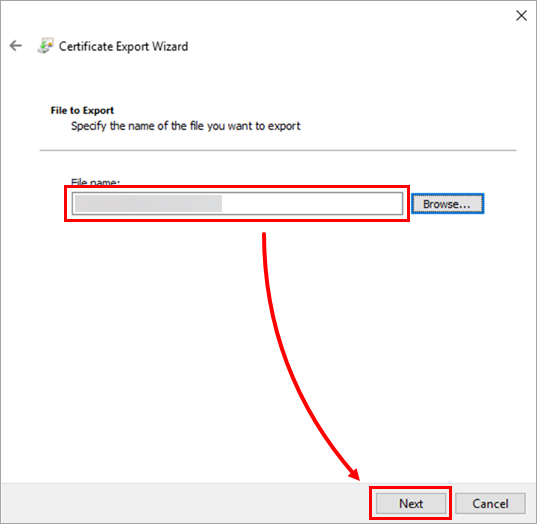
Rysunek 1-13 Kliknij Finish (Zakończ).
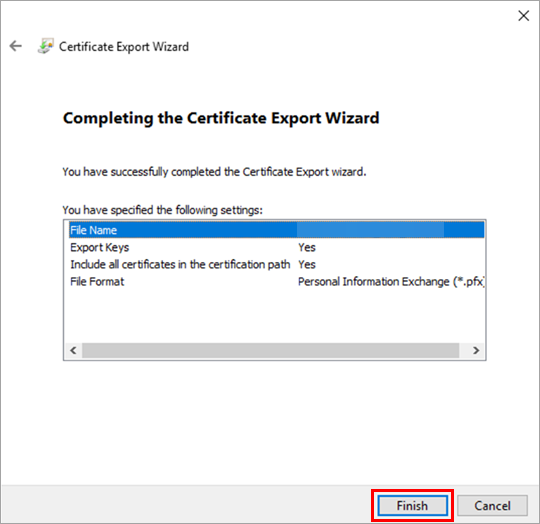
Rysunek 1-14 Na komputerze końcowym przejdź do strony pobierania programu ESET PROTECT, aby pobrać instalator programu ESET Management Agent.
Z menu rozwijanego Składnik wybierz pozycję Agent, wybierz odpowiedni system operacyjny i bitowość, a następnie kliknij przycisk Pobierz.
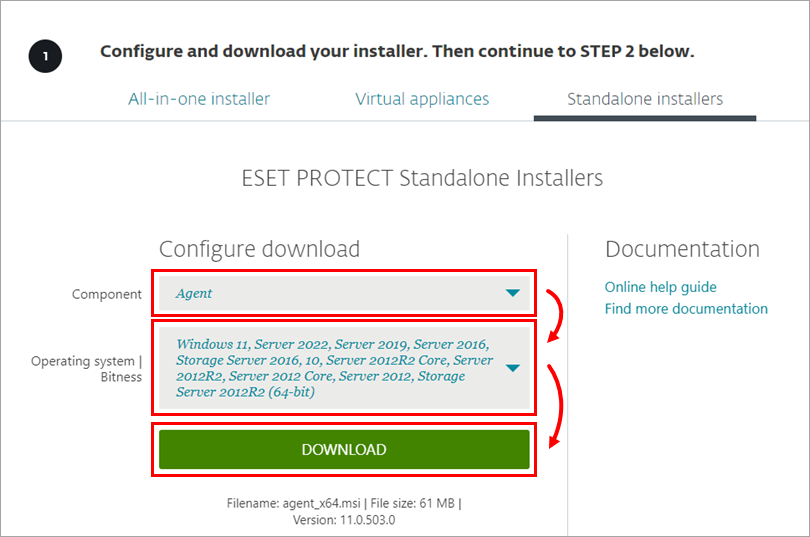
Rysunek 1-15 Kliknij Więcej → Urzędy certyfikacji, kliknij odpowiedni urząd certyfikacji i kliknij Eksportuj klucz publiczny, aby pobrać klucz publiczny urzędu certyfikacji. Przenieś wyeksportowany klucz publiczny urzędu certyfikacji na komputer końcowy, na którym chcesz zainstalować ESET Management Agent.
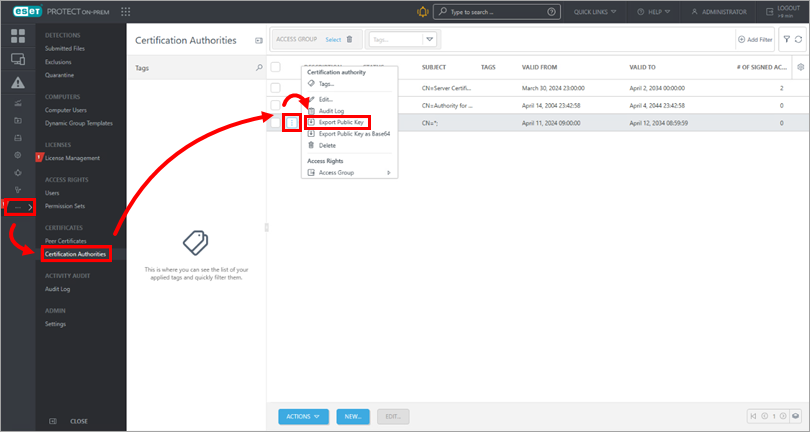
Rysunek 1-16 Na komputerze punktu końcowego kliknij dwukrotnie pobrany instalator programu ESET Management Agent i follow the installation procedure for offline installation przy użyciu certyfikatu równorzędnego SHA-1 i wyeksportowanego klucza publicznego urzędu certyfikacji.
W ekspanderze instalacji offline pomiń kroki b i c, ponieważ wyeksportowałeś już certyfikat równorzędny SHA-1 i klucz publiczny urzędu certyfikacji.
Zakończ instalację. ESET Management Agent powinien teraz zostać zainstalowany bez żadnych problemów.